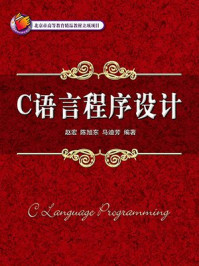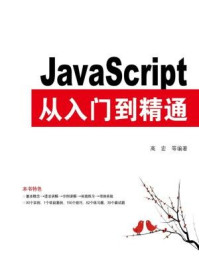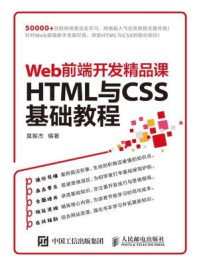像所有的集成开发工具一样,Qt集成开发环境需要建立工程文件,把生成软件所需的所有文件通过工程文件统一管理。
新建工程文件可以从文件菜单中选择新建文件或工程(New File or Project)菜单项,或从欢迎界面中选择创建工程(Create Project)开始,选择后出现“新建”对话框,见图1-4。

图1-4 “新建”对话框
依次选择Qt C++ Project和Qt Gui Application选项,单击Choose按钮进入下一步操作。
在新建程序位置对话框(图1-5)中输入工程的目录位置和工程名称,本例工程名称为Ch1,然后单击Next按钮。

图1-5 新建程序位置对话框
在新建程序类信息对话框(图1-6)中填写类的信息,包括主窗口的类名、基类、头文件、源文件和主窗口界面文件等,单击Next按钮。

图1-6 新建程序类信息对话框
在新建程序完成信息对话框(图1-7)中单击Finish按钮,在下一步设置生成目标的目录,如图1-8所示。

图1-7 新建程序完成信息对话框

图1-8 新建程序目标目录设置对话框
这样,源文件在QT\Ch1目录中,建立完成的可执行文件在QT\Ch1-build-desktop目录的Debug和Release目录中。单击Finish按钮,出现设计模式界面,如图1-9所示。

图1-9 用户界面设计窗口
单击左下方运行按钮,Qt Creator进行编译链接和运行,生成一个空框架的窗口,如图1-10所示。

图1-10 第一个应用程序运行界面
至此,我们用Qt创建了第一个应用程序。这个程序用户不用编写一行代码,完全是系统默认设置的。下一节,我们将了解Qt生成的工程文件。